端末ページャ 、またはページングプログラムは、テキストファイルの内容を一度に1行または1画面ずつ下に移動して表示する(ただし、変更しない)ために使用されるコンピュータプログラムです。すべてではありませんが、一部のポケットベルではファイルを上に移動できます。人気のあるクロスプラットフォームのターミナルページャはそれだけではありません。 Moreは、テキストファイルでは前後に移動できますが、パイプでは後方に移動できません。Lessは、前後に移動できる高度なポケットベルであり、検索などの追加機能が含まれています。
一部のプログラムには、bashのタブ補完機能など、独自のページング機能が組み込まれています。
- もっと
- 少ない
- ほとんど
- pg
-
nano --view -
emacs -nw -e "(view-mode)"
この記事では、Linuxの多、少、大の違いについて説明します
概要
Linuxでファイルの内容を表示する場合、いくつかのインタラクティブな機能が役立つ場合があります。表示しているファイルの統計を確認したり、特定の行にマークを付けてから戻ったり、更新中にファイルの内容を表示したりする必要がある場合があります。
このチュートリアルでは、3つの使用法と違いについて簡単に説明します Linuxで使用されるターミナルページャ。
ターミナルページャは、ファイルをページごと、および/または行ごとに表示するために使用されます。そのうちの3つを調べます:もっと、もっと少なく、 そしてほとんど。 それらはすべて、複数のファイルを同時に表示するなどの同様の機能を備えていますが、それぞれに優れた機能または利点があり、使用を検討する可能性があります。
使用法
1つ以上のファイル名を渡すことで、すべてのツールを使用できます。
more unixcop1.txt unixcop2.txt unixcop3.txt
less unixcop1.txt unixcop2.txt unixcop3.txt
most unixcop1.txt unixcop2.txt unixcop3.txt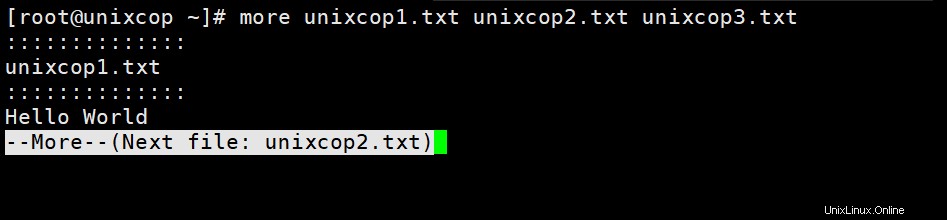
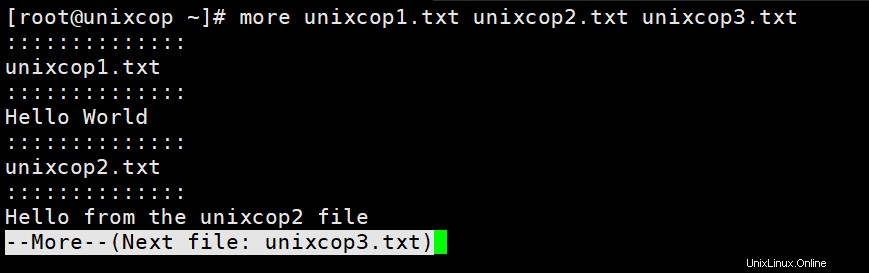
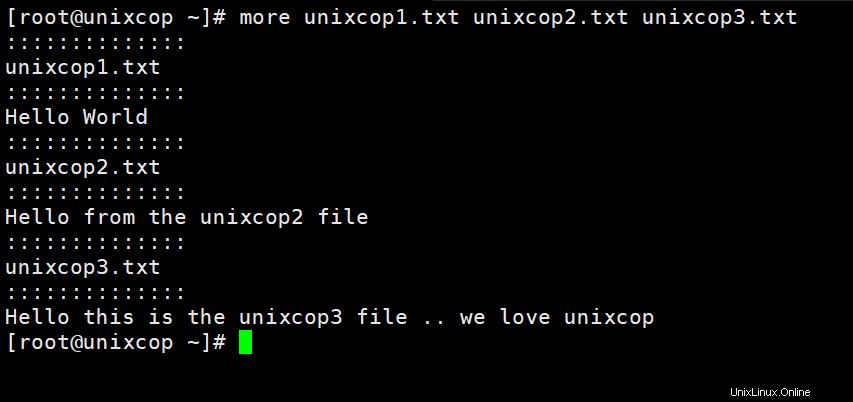
ツールを終了するには、 qを押します。 またはctrl+ c 。
別のコマンドの出力を入力としてパイプすることもできます:
history | less
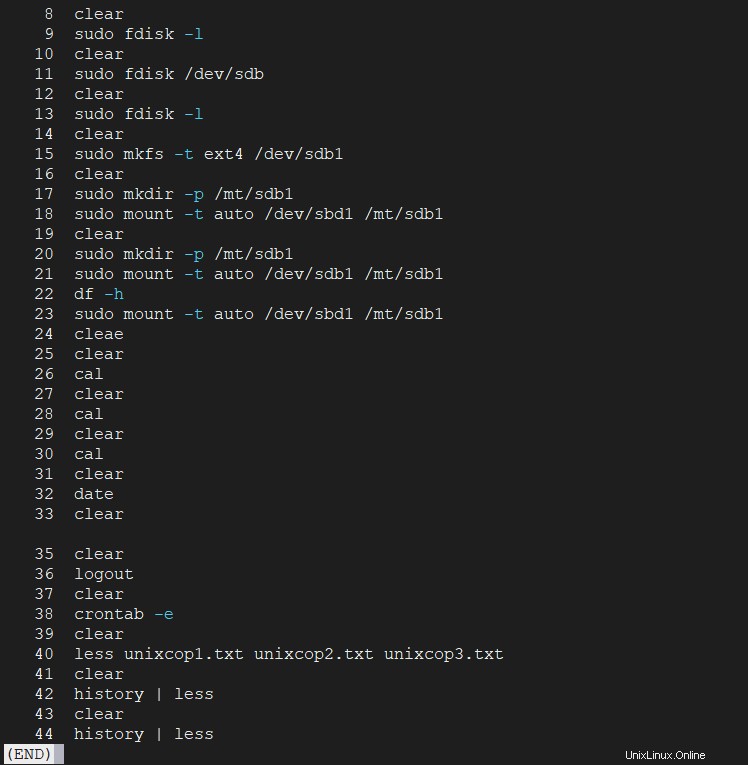
出力:
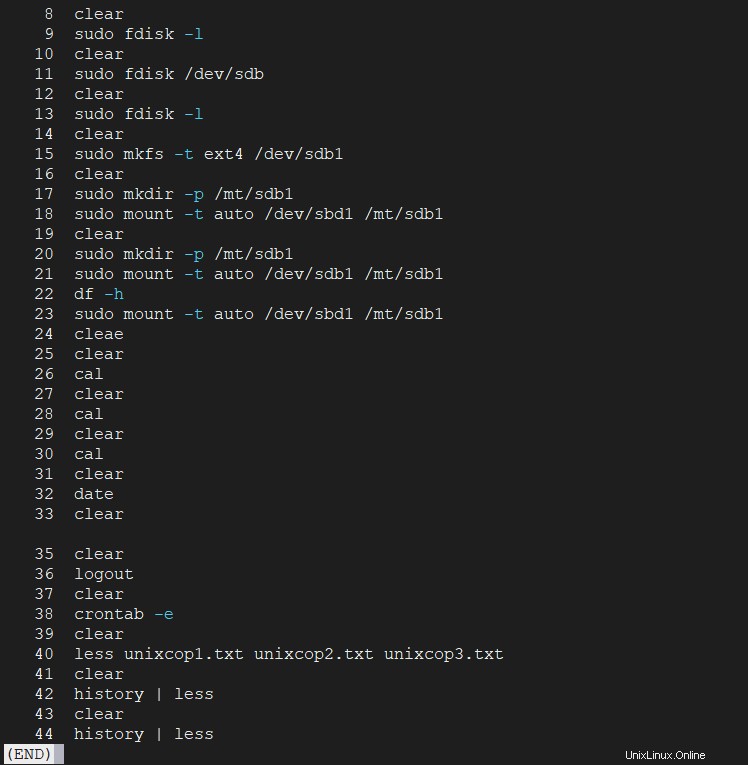
可用性
moreツールは、ほとんどのLinuxおよびUnixライクなオペレーティングシステムで利用できます。 lessも広く利用可能ですが、一部のAlpineLinuxディストリビューションにはデフォルトでインストールされていません。一方、ほとんどの場合、デフォルトではインストールされません。
ほとんどをインストールできます パッケージマネージャーを使用します。たとえば、Ubuntuでは、次を使用してインストールできます:
apt install most1。 もっと
1.1。 もっとを使用する
moreは、UNIXエコシステムで最も古いターミナルページャの1つです。 元々、もっと 下にスクロールすることしかできませんでしたが、これを使用して、一度に1画面いっぱい上にスクロールし、1行または1画面いっぱい下にスクロールすることができます:
more unixcop.repo
出力例は次のようになります:
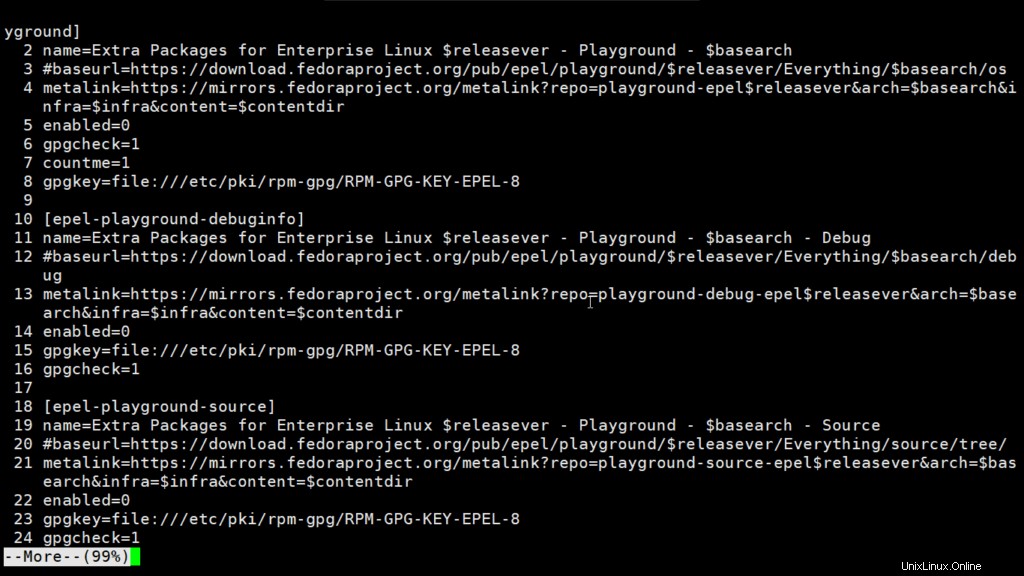
ステータスバーで、詳細 読み取られたファイルの割合を示します。ボタンを押さなくても、ファイルの最後に達すると自動的に閉じます。
1.2。インタラクティブコマンド
もっと キーストロークで呼び出すことができる多くのインタラクティブコマンドがあります:
- スペース –端末のサイズに応じて次のページに移動します
- b –1ページ戻る
- 入力 –1行下にスクロール
- =–現在の行番号を表示します
- :v – viを起動します 現在の行のテキストエディタ
2。 少ない
lessが導入された理由の1つは、1行ずつ後方に移動できるようにすることでした。 viに似たコマンドがたくさんあります テキストエディタのコマンド。水平スクロール、ライブモニタリングなどをサポートしています。
2.1。ファイル形式のサポート
少ない さまざまなファイル形式をサポートしています。 たとえば、 pngを読み込もうとした場合 、 jpeg、 またはjpg もっとのファイル 、バイナリデータを出力するだけですが、少ない メタデータを出力します:
less picture.jpg
picture.jpg JPG 743x533 743x533+0+0 8-bit sRGB 45.6KB
少ない jar、war、zip、pdf、tar.gz、gif、png、tiff、tif、などの他のファイル形式をサポートします およびrar。
2.2。マーキング
大きなファイルを読んでいるときに、特定の場所にブックマークを設定して、ブックマークに戻れるようにしたい場合があります。
少ない場合は、 mを押すことで特定の線をマークできます その後に別の文字が続きます(例: A ) 。 m を押すと、別の行にマークを付けることができます その後にBなどの別の文字が続きます 。次に、ファイル内の別の場所にスクロールした後、アポストロフィキーを押して、マークされた行に戻ることができます。(‘ ) その後に、マーキングに使用した文字が続きます。
この例では、 ‘と入力して、ブックマークを切り替えることができます。 および‘ B 。
2.3。監視
更新中にログファイルの内容を監視したいが、lessを再実行する必要はないとします。 何度も何度も。 Shift + F を押すと、ファイルの更新内容の表示に切り替えることができます。 キーを押すか、 + Fを追加してコマンドを実行します フラグ:
less +F /var/log/syslog3。 ほとんど
ほとんどの場合、複数のファイルを同時に表示して切り替えることができます。 ほとんどなので、大規模なデータセットを表示するのに非常に便利です。 ターミナルページより多くの文字を含む行を折り返しません。代わりに、それらを切り捨てて、列ごとの水平スクロールを提供します。
3.1。複数のウィンドウ
ほとんどに引数としてファイルを渡すことで、複数のファイルを表示してそれらを切り替えることができます。 :
most text.txt file.txt
-- MOST: text.txt (18,4) 5%
デフォルトでは、ファイルの読み取り中、ステータスバーには、ファイル名、これまでに表示したパーセンテージ、現在の行番号、および左右のキーを押して左右にスクロールできるため、現在の位置が水平方向に表示されます。
:nを押すと、ファイルを切り替えることができます。 次に、上/下矢印キーを使用してファイル名を変更し、 Enterを押します。 選択したファイルに切り替えるには:
-- MOST: text.txt (18,4) 5%
Next File (1): file.txtまた、1つのファイルをバイナリモードで読み取り、別のファイルを非バイナリモードで読み取ることもできます。 ほとんど さまざまなモードでさまざまなファイルを表示できます。 たとえば、:を押すと、ファイルの表示中にオプションを切り替えることができます。 続いてo 、次に b を押すと、バイナリモードを切り替えることができます。 。
ツールの比較
広く利用できるシンプルなターミナルページャが必要な場合は、もっとを選択します。
ただし、 viを使用する場合 テキストエディタのコマンド。水平方向と垂直方向の両方でより高度なスクロールが可能なツールを好み、少ない 良いオプションです。
もっと およびless 一度に複数のファイルを表示するオプションがあります。 もっと 行で区切られた単一のファイルとして表示でき、少ない それらを切り替えることができます。ただし、両方とももっと およびless 開いているすべてのファイルを同じオプションで表示します。
最後に、さまざまなオプションで複数のファイルを開きたい場合、またはファイルの表示中にステータスバーに詳細情報を表示したい場合は、ほとんど 良い選択ですが、Linux環境にインストールする必要があるかもしれません。
結論
この記事では、最も一般的なLinuxターミナルページャーの機能について学びました— more 、少ない 、およびほとんど 。
次に、ツールの違いとツールの選択方法を確認しました。